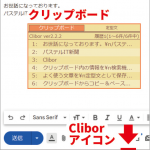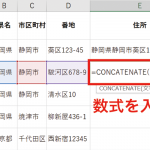資料やメール作成などで便利な「ショートカットキー」。今回は、パソコン仕事で時短に役立つものをまとめました。まずは、よくマウスで行う操作をキーボードでもできるように覚えると、作業スピードがぐんと上がります。
| Ctrl+C 複製したい文章の一部を コピーできる |
Ctrlとの組み合わせでよく使われるのが、「コピー&ペースト」。文字を選択した状態でCtrl+Cを押すとコピーできます。さらにCtrl+Vで、カーソルを置いた場所に文字を貼り付けできます。 |
|---|---|
| Shift+ → ← マウスを使わなくても 指定した部分を選択できる |
コピーしたい文章の前にカーソルを置き、Shiftを押しながら方向キー(→ ←↑↓)を押すと選択範囲を指定可能。文章を選択してからコピー&ペーストまでマウスを動かさずに完結でき、便利です。 |
| Ctrl+Z 操作を間違えたときに ひとつ前の状態に戻す |
操作を間違えたときに、ひとつ前の操作に戻すことができます。ファイルを誤って消してしまった場合にも有効で、削除したばかりであれば復元可能。戻りすぎたときは、Ctrl+Yでやり直しましょう。 |
| Ctrl+F キーワードがある場所を 検索できる |
文書やWebページ内でキーワードの場所を素早く知りたいときは、Ctrl+F。検索ボックスにワードを入力してEnterを押すと、検索ワードが使用回数とともに表示されます。 |
| Ctrl+H キーワードを一斉に 置き換えできる |
「一つ」「ひとつ」など、文書内の表記ユレを統一したい場合には、Ctrl+Hがおすすめ。指定したキーワードを別の文字列に置き換えることができます。 |
| Ctrl+A ファイル内のすべての データを選択できる |
文書内の情報をすべてコピーしたり、削除したりしたいときに、Back SpaceやDelateを連打しなくても、Ctrl+Aですべての情報を選択することができます。 |
| Ctrl+S ファイルの上書き保存が こまめにできる |
パソコンでの文書作成でよくあるトラブルが、ファイルを保存しようとしたらPCがフリーズしてしまい、作り直しになってしまったということ。Ctrl+Sでこまめな保存を心がけましょう。 |
| Alt+Tab 複数画面を開いているとき 画面を切り替えできる |
ZoomやPowerPointなど複数のアプリを使っているとき、どちらか画面が隠れて操作がもたつきがち。Altを押しながらTabを押すと、表示したい画面を素早く切り替えられます。 |